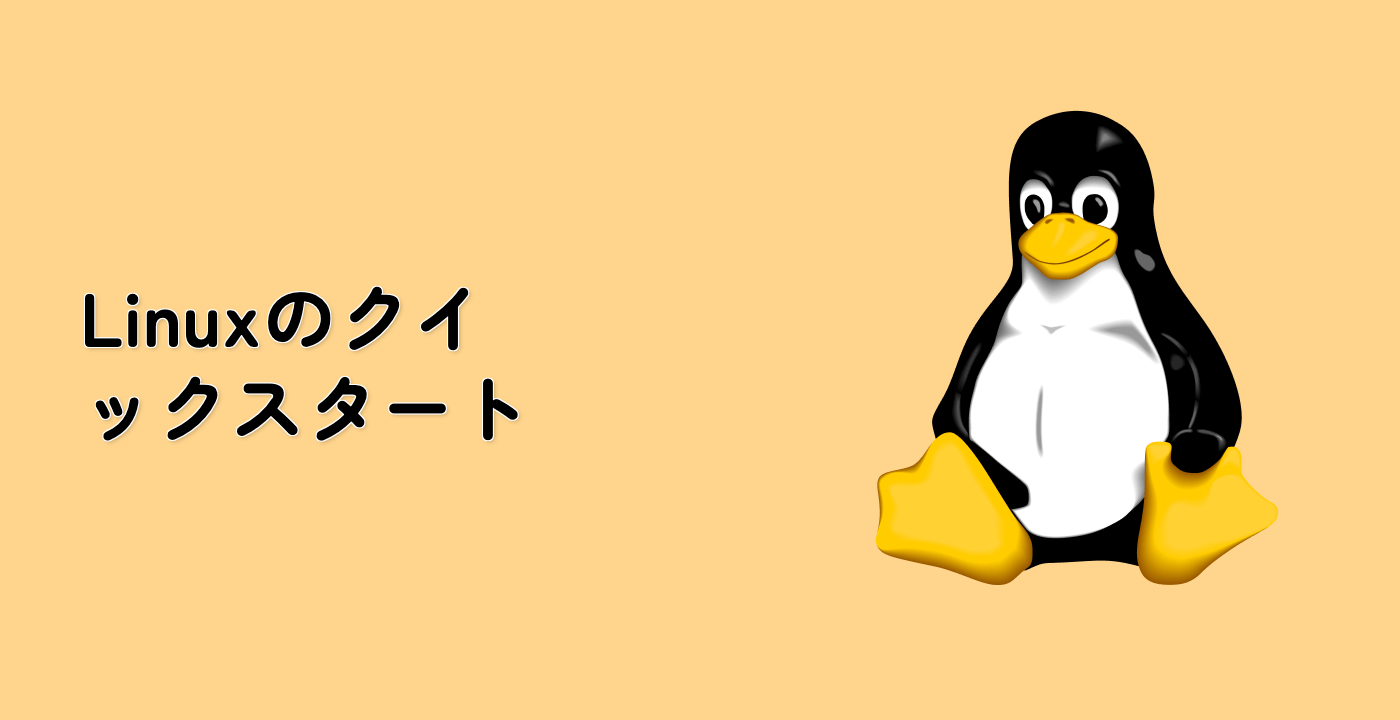空白の変更を無視する
時には、空白(スペース、タブ)の違いは重要ではありません。-w オプションを使うと、diff にこれらの変更を無視させることができます。
空白をいくつか変更した新しいバージョンのスクリプトを作成しましょう。
注:スクリプトに空白を手動で追加する必要があります。コードをコピーして貼り付けると、空白は含まれません。
cat > script_v3.py << EOF
def greet(name):
print(f"Hello, {name.capitalize()}!")
def main():
name = input("Enter your name: ")
greet(name)
print("Thank you for using this script!")
if __name__ == "__main__":
main()
EOF
次に、-w オプションを使わずに、そして使ってから、script_v2.py と script_v3.py を比較しましょう。
diff script_v2.py script_v3.py
空白のためにいくつかの違いが見られるかもしれません。次に試してみてください。
diff -w script_v2.py script_v3.py
出力が表示されないはずで、空白を無視した場合には違いがないことを示しています。
これは、内容の変更に焦点を当てたい場合に便利です。